Windows este preîncărcat cu diferite setări, programe și drivere, care interacționează simultan pentru a face ca computerul să funcționeze fără probleme. Din păcate, acest mediu mixt duce de obicei la probleme de compatibilitate și conflicte de software care se manifestă în moduri diferite.
Rezultatul este că actualizările nu reușesc să se instaleze sau Windows poate avea dificultăți în a porni corect, ducând deseori la încetiniri, la îngheț, BSOD-uri sau la blocări .
Efectuarea unui boot curat dezactivează toate serviciile neesențiale pentru a vă ajuta să găsiți orice conflicte software sau probleme de bază în computerul dvs. În acest ghid, vom defini un boot curat, când îl vom folosi și cum să curățăm boot-ul în Windows 10.

Ce este un boot curat?
Un boot curat este o abordare de diagnostic care implică dezactivarea serviciilor neesențiale în Windows și pornirea sistemului cu un set minim de programe de pornire și drivere esențiale. În acest fel, puteți determina și izola ce aplicație sau program cauzează problemele pe care le întâmpinați în timp ce utilizați computerul.
Efectuarea unui boot curat este asemănător cu pornind Windows în modul sigur. O pornire curată vă oferă mai mult control asupra programelor și serviciilor care rulează la pornire. De asemenea, ajută la izolarea elementelor procesului normal de boot care cauzează probleme de performanță fără a șterge fișierele personale. Modul sigur, pe de altă parte, este recomandat atunci când computerul dvs. are probleme legate de software, hardware sau drivere.
Când ar trebui să efectuați o pornire curată în Windows 10?
O pornire curată este utilă în următoarele instanțe:
Pentru a diagnostica problema, efectuați o pornire curată și apoi activați un serviciu pe rând (urmat de o repornire) până când găsiți serviciul care vă cauzează problema.
Cum se curăță boot-ul în Windows 10
Înainte de a efectua un boot curat, trebuie să fiți conectat ca administrator pe computerul dvs. pentru a accesa setările menționate mai jos. Dacă nu aveți un cont de administrator, consultați ghidul nostru de la cum să schimbați administratorul pe Windows 10.
Urmați pașii de mai jos pentru a efectua o pornire curată în Windows 10.
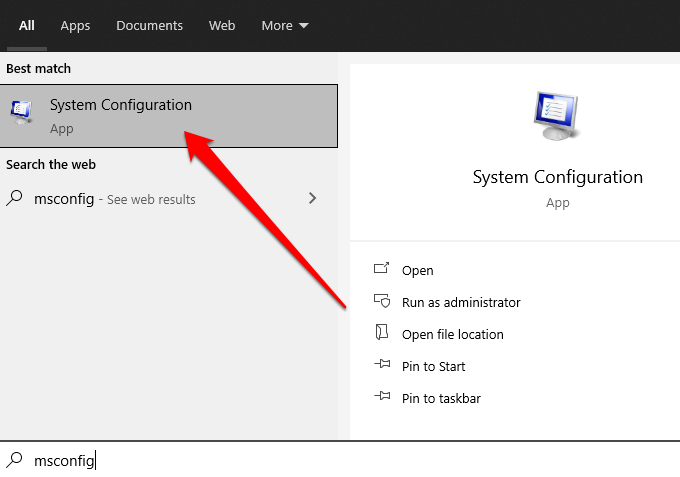
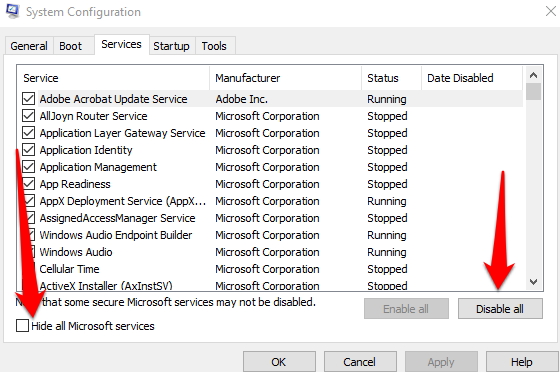
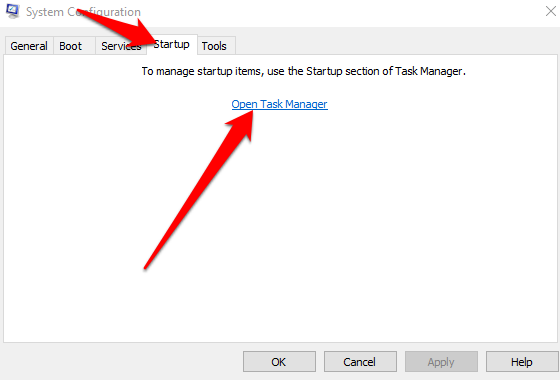
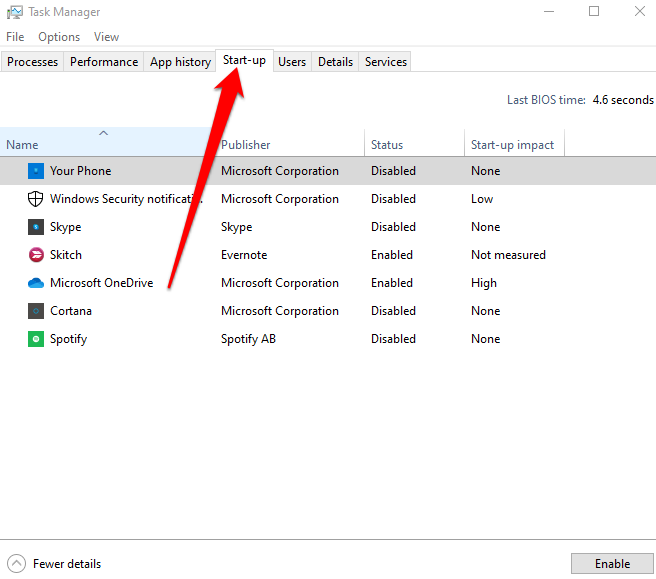
Apoi, selectați OKîn fila Startup și reporniți computerul. Odată ce computerul repornește, acesta va fi într-un mediu de boot curat.
Cum să resetați computerul pentru a porni în mod normal după o pornire curată
Odată ce S-a terminat cu procesul de boot curat și ați găsit cauza problemei, puteți resetați computerul să o readuceți la rularea normală.
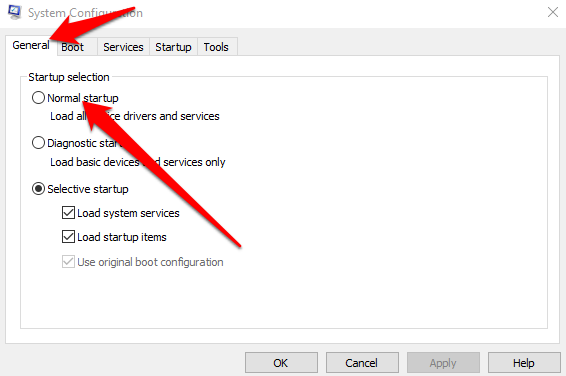
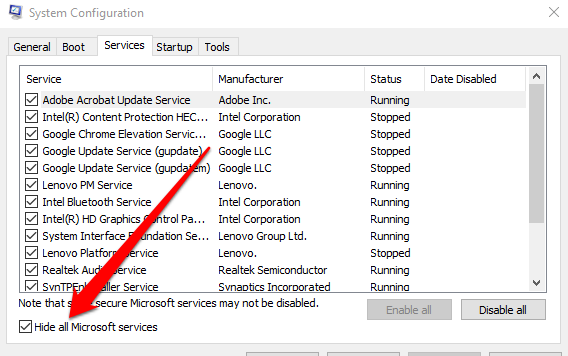
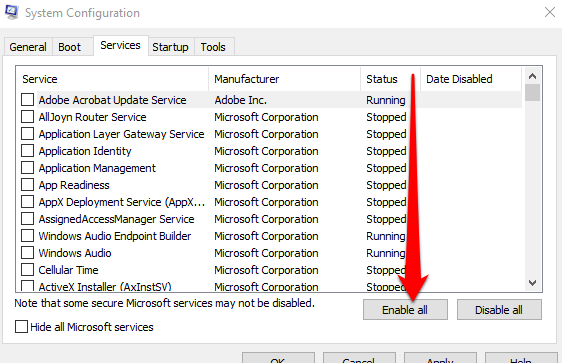
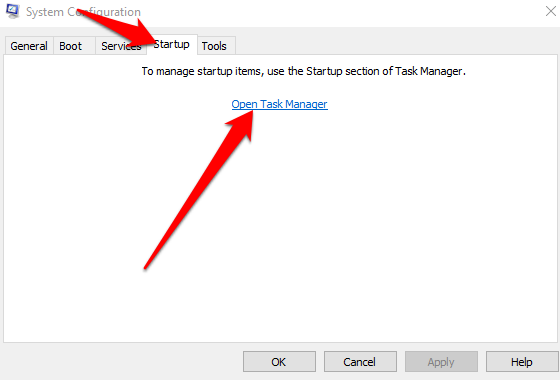
Cum se pornește serviciul Windows Installer după efectuarea unui boot curat în Windows 10
Dacă debifați caseta de selectare Încărcare servicii de sistem din Sistem Utilitar de configurare, serviciul Windows Installer nu va porni. Puteți porni manual Serviciul Windows Installer dacă doriți să-l utilizați atunci când serviciile de sistem nu sunt încărcate pe computer.
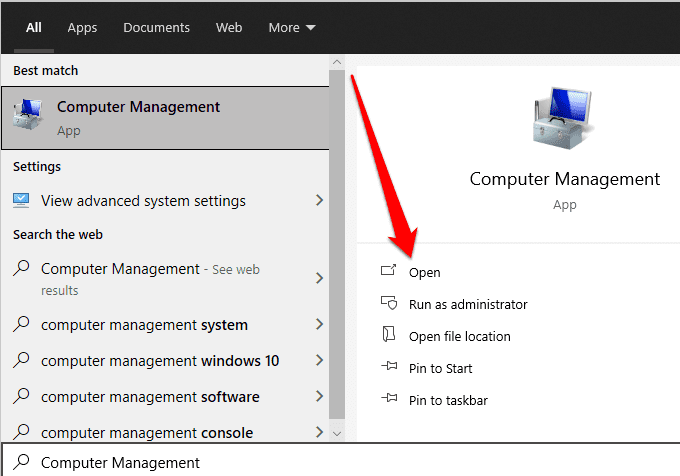
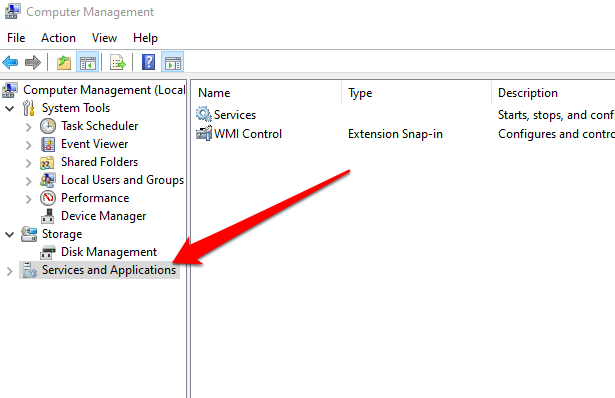
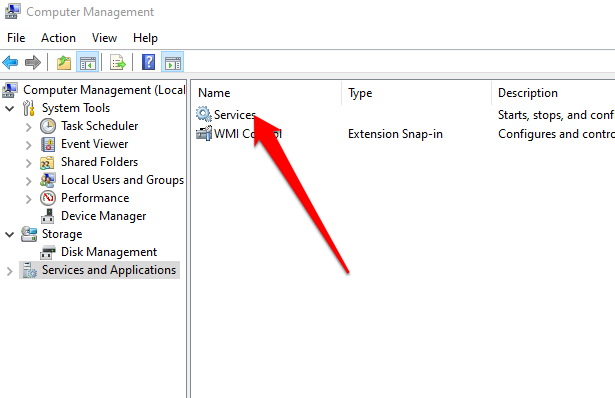
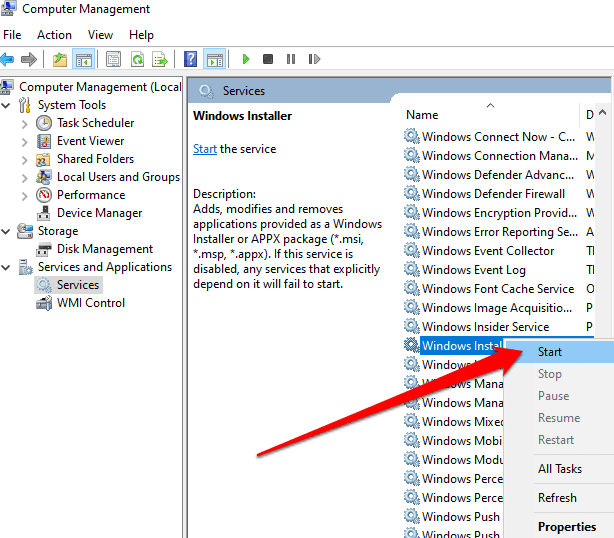
Calculatorul dvs. ar trebui să repornească și să funcționeze din nou normal fără nicio problemă.
Porniți computerul să ruleze din nou în mod normal
Windows 10 este un sistem de operare mare, complex, cu multe procese, programe și setări care concurează pentru resurse . Într-un mediu atât de variat, trebuie să întâmpinați conflicte software și alte probleme la pornire sau când instalați aplicații și actualizări. Efectuarea unei porniri curate ajută la rezolvarea majorității, dacă nu a tuturor acestor probleme, astfel încât să puteți utiliza computerul din nou în mod normal.
Ați reușit să reparați computerul utilizând un boot curat? Împărtășiți soluția dvs. cu noi într-un comentariu.